钛备份免root版
类似应用
-

超级备份app最新版 系统工具 / 16.31M
-

华硕文件管理器最新版本 系统工具 / 20.15M
-

-

爱拷贝app(AnyCopy) 系统工具 / 8.47M
-

360同步助手app最新版 系统工具 / 4.67M
精品推荐
专题推荐
本类排行
月排行总排行
- 1 查看
- 2 查看
- 3 查看
- 4 创建快捷方式App官方版
- 5 MT管理器官方正版
- 6 爱吾游戏宝盒官方正版
- 7 米坛社区App
- 8 小米应用商店App2025最新版
- 9 谷歌服务框架最新版2025(Google Play 服务)
- 10 apktool m(反编译工具)中文版
详情介绍
钛备份软件,跟它的名字中的“钛”这个性质稳定的微量元素一样,具有非常稳定的数据备份与还原,是很多安卓手游玩家都会选择的一款数据备份软件。不过这款软件需要ROOT权限才能使用,很多刚买手机的小伙伴不敢ROOT用不了怎么办?那就来使用小编为你带来的钛备份免root版。这是由吾爱破解论坛大神提供,可免root进行使用,直装版本,无需任何破解器。除此之外,这款软件功能十分强大,主要功能是可对整个系统或单独软件进行备份和还原,说白了如果那一天你的手机系统无意被一键还原之后,你还可以靠这款钛备份还原回来。当你需要进行手机备份的时候,只需要根据自己的需求来进行设置下即可对整个系统或者部分软件进行备份和还原,可有效的避免发生误操作造成的系统损坏和软件损坏。还在等什么呢?一款不可多得的程序和系统备份工具千万不要错过了,喜欢的朋友快来下载体验吧!
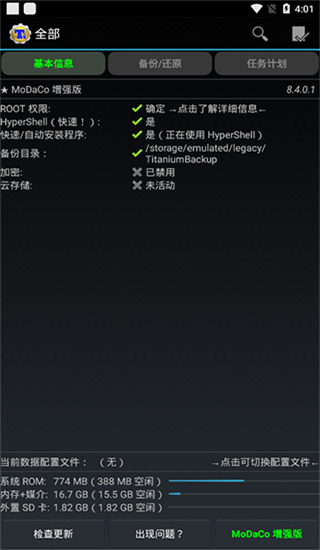
2、每个程序多重备份(可以选择历史长度)
3、零单击后台批量恢复
4、全部备份批量校验
5、极快的HyperShell
6、市场医生可还原任意丢失的电子市场链接(仅支持备份过链接的程序)
7、程序冻结可以无需卸载便禁用程序(并使它不可见)
8、无限制的、独立的计划备份
9、同步自定义标签到SD卡和Dropbox
2、按名称/最后备份/备份频率排序
3、按名称/类型/状态/程序标签过滤程序(在批量操作中同样有效)
4、备份/恢复常规程序和设置
5、备份/恢复受保护程序和设置
6、备份/恢复系统设置(包括Wi-Fi接入点列表)
7、恢复程序时同时恢复电子市场链接
8、零单击后台批量备份
9、交互式批量恢复
10、多种批量方案(如:距最后备份超过N天后)
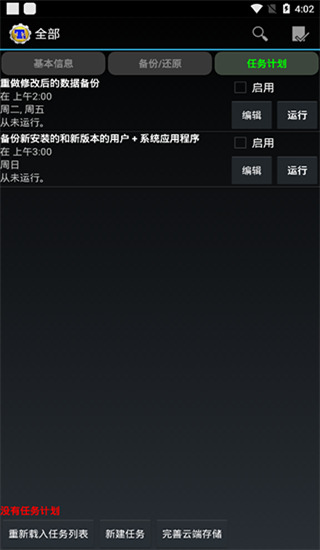
1、点击钛备份图标,便进入图一界面,请注意红圈内的备份目录。自动在/sdcard下生成了你所备份的文件夹:TianiumBackup。
如果备份出现问题很可能是缺少BusyBox的文件,可在连网的状态下,点击右下“出现问题?”程序便会自动下载安装BusyBox。也可通过网上下载自行复制。
图一:
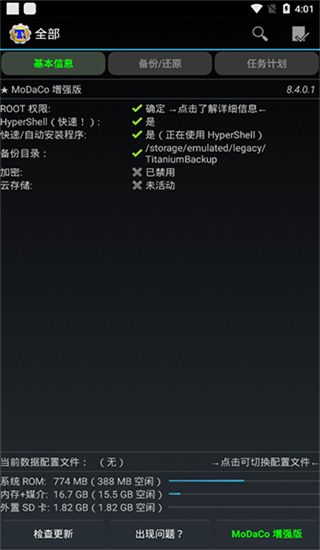
如果装了外置SD卡的机友,可以自行设置备份目录,具体操作如下:
点击进入钛备份--点菜单键(手机最左下角的键)--设置--备份文件夹名--后退一下(手机最右下角的键)--选择名字为“external_sd”的文件夹--创建新文件夹--输入“TitaniumBackup”并创建--选择“TitaniumBackup”文件夹--使用当前文件夹然后返回钛备份的主页面,如果备份目录显示为:“/mnt/sdcard/external_sd/TitaniumBackup”,就证明设置成功了。
2、点击手机左下“菜单键”。便进入图二。然后再点红圈内“批处理”。
图二:
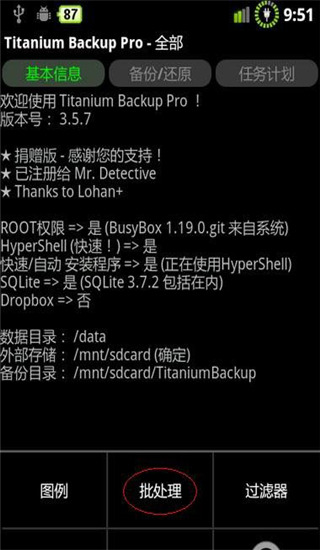
3、点“批处理”后进入图三。点击红圈内“运行”备份所有程序+系统数据
图三:
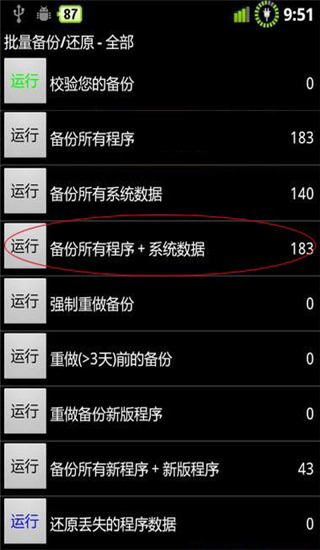
4、运行后,进入图四。此时可全选或勾选所需文件。点击红圈内“进行批量操作”
图四:

5、点击“进行批量操作”后便进入备份进行时,见图五。
图五:
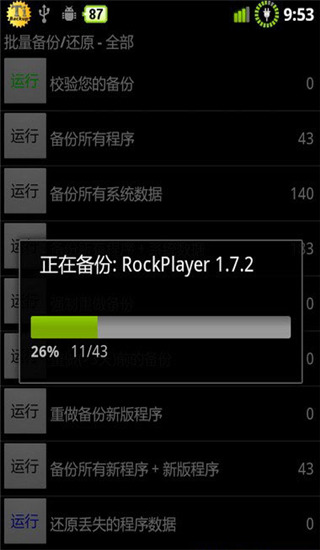
6、备份结束后,请务必点击校验您的备份按钮来验证一遍备份的文件,以防有备份不成功或不完整的现象出现。
然后可将/sdcard/TianiumBackup文件夹,拷贝至计算机或外置SD卡存档。(如果前面已经设置备份目录为外置SD卡的可忽略这里。)
如有软件升级可再重做钛备份。
二、还原钛备份的程序
1、如果做过恢复出厂设置、或格式化内置SD卡,最好先将TianiumBackup文件夹拷入内置SD卡,然后再安装钛备份。否则查找有时有点小麻烦。
2、打开钛备份,点击手机左下“菜单键”后再点“批处理”(与备份时前两部相同)
3、上步操作后,便进入图六。钛备份会自动找到备份程序。上推菜单找到红圏部“还原所有的程序和数据”点击左 侧“运行”。
图六:
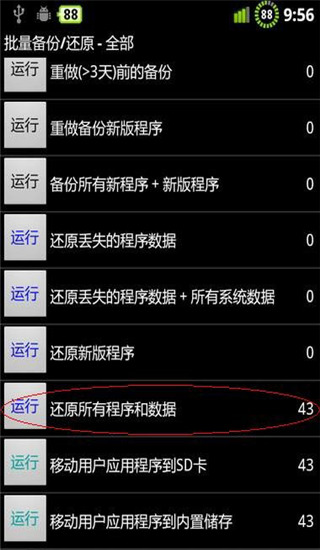
4、点击“运行”后进入图七,如有安装好的重复的程序,便会例在前几行并用红勾提示(图中没有)。经选择后点击“进行批量操作”。下面便进入“等待还原时”直至还原完毕。
图七:
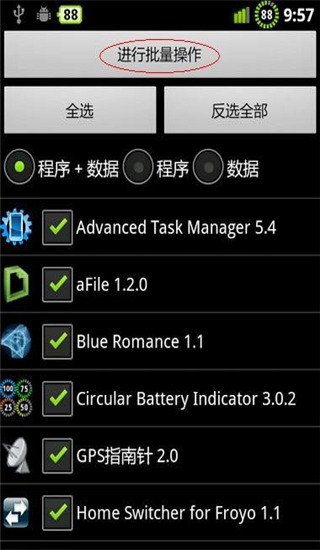
1、增加了CM12的内置应用SU/二进制支持
2、增加了新的窗口小部件操作以恢复历史记录/最新的数据备份的应用程序
3、增加了“恢复旧的/新的备份应用”桌面挂件
4、修复存储文件bug
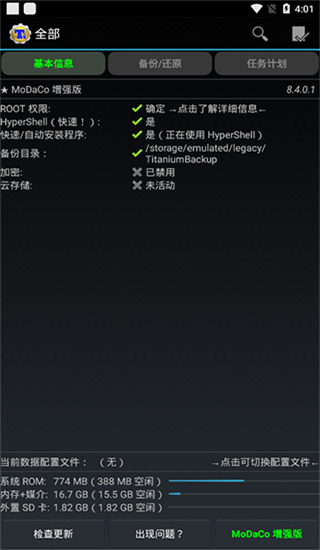
软件特色
1、附加上您的名字2、每个程序多重备份(可以选择历史长度)
3、零单击后台批量恢复
4、全部备份批量校验
5、极快的HyperShell
6、市场医生可还原任意丢失的电子市场链接(仅支持备份过链接的程序)
7、程序冻结可以无需卸载便禁用程序(并使它不可见)
8、无限制的、独立的计划备份
9、同步自定义标签到SD卡和Dropbox
功能介绍
1、快速加载程序列表(约300个程序/秒)2、按名称/最后备份/备份频率排序
3、按名称/类型/状态/程序标签过滤程序(在批量操作中同样有效)
4、备份/恢复常规程序和设置
5、备份/恢复受保护程序和设置
6、备份/恢复系统设置(包括Wi-Fi接入点列表)
7、恢复程序时同时恢复电子市场链接
8、零单击后台批量备份
9、交互式批量恢复
10、多种批量方案(如:距最后备份超过N天后)
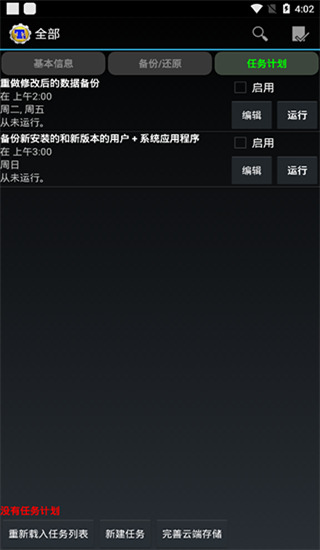
使用教程
一、用钛备份备份所有安装的文件1、点击钛备份图标,便进入图一界面,请注意红圈内的备份目录。自动在/sdcard下生成了你所备份的文件夹:TianiumBackup。
如果备份出现问题很可能是缺少BusyBox的文件,可在连网的状态下,点击右下“出现问题?”程序便会自动下载安装BusyBox。也可通过网上下载自行复制。
图一:
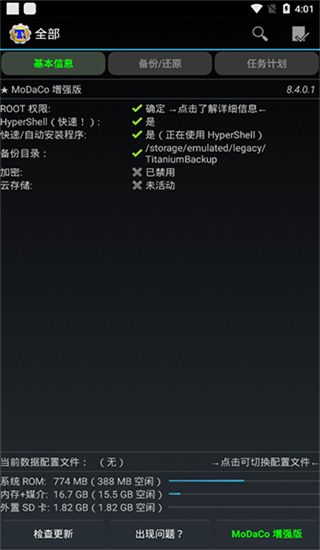
如果装了外置SD卡的机友,可以自行设置备份目录,具体操作如下:
点击进入钛备份--点菜单键(手机最左下角的键)--设置--备份文件夹名--后退一下(手机最右下角的键)--选择名字为“external_sd”的文件夹--创建新文件夹--输入“TitaniumBackup”并创建--选择“TitaniumBackup”文件夹--使用当前文件夹然后返回钛备份的主页面,如果备份目录显示为:“/mnt/sdcard/external_sd/TitaniumBackup”,就证明设置成功了。
2、点击手机左下“菜单键”。便进入图二。然后再点红圈内“批处理”。
图二:
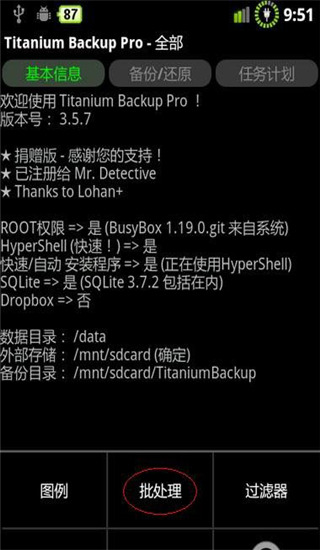
3、点“批处理”后进入图三。点击红圈内“运行”备份所有程序+系统数据
图三:
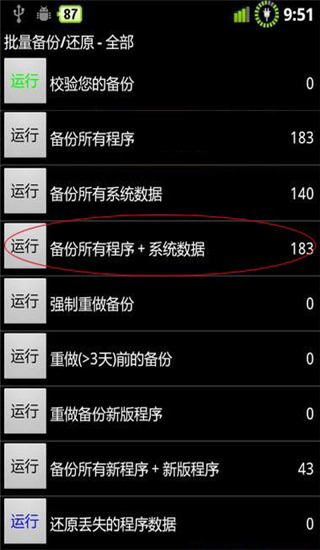
4、运行后,进入图四。此时可全选或勾选所需文件。点击红圈内“进行批量操作”
图四:

5、点击“进行批量操作”后便进入备份进行时,见图五。
图五:
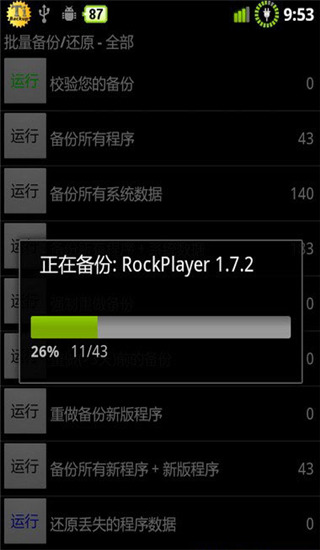
6、备份结束后,请务必点击校验您的备份按钮来验证一遍备份的文件,以防有备份不成功或不完整的现象出现。
然后可将/sdcard/TianiumBackup文件夹,拷贝至计算机或外置SD卡存档。(如果前面已经设置备份目录为外置SD卡的可忽略这里。)
如有软件升级可再重做钛备份。
二、还原钛备份的程序
1、如果做过恢复出厂设置、或格式化内置SD卡,最好先将TianiumBackup文件夹拷入内置SD卡,然后再安装钛备份。否则查找有时有点小麻烦。
2、打开钛备份,点击手机左下“菜单键”后再点“批处理”(与备份时前两部相同)
3、上步操作后,便进入图六。钛备份会自动找到备份程序。上推菜单找到红圏部“还原所有的程序和数据”点击左 侧“运行”。
图六:
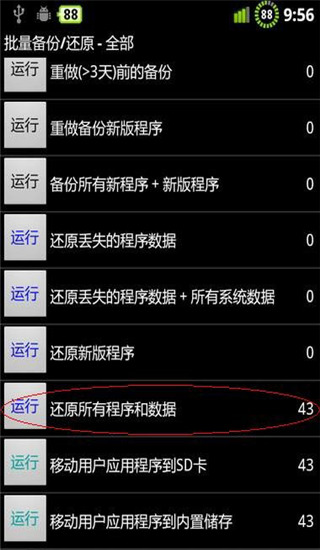
4、点击“运行”后进入图七,如有安装好的重复的程序,便会例在前几行并用红勾提示(图中没有)。经选择后点击“进行批量操作”。下面便进入“等待还原时”直至还原完毕。
图七:
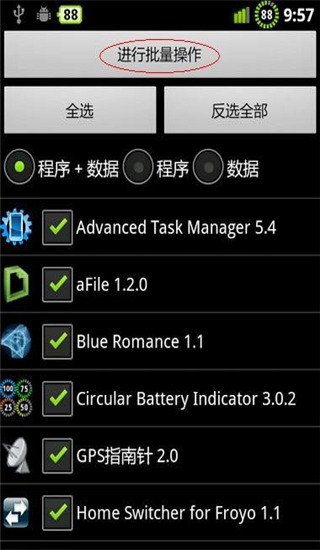
更新日志
v8.4.0.1版本1、增加了CM12的内置应用SU/二进制支持
2、增加了新的窗口小部件操作以恢复历史记录/最新的数据备份的应用程序
3、增加了“恢复旧的/新的备份应用”桌面挂件
4、修复存储文件bug
应用截图
其他版本
-

-

钛备份(Titanium Backup) 系统工具 / 7.77M
猜您喜欢

- 专业版软件大全
- 专业版,一般又称pro版、高级版。这类应用是为满足专业人士和企业用户对高效、稳定和定制化需求而设计的,这些软件通常具备高级功能、强大的数据处理能力以及用户友好的界面,以帮助用户提升工作效率和生产力。小编特地为需要专业版软件的用户整理了专业版软件大全,收录了如钛备份专业版、轻松卸载专业版、sd maid高级版、开发助手专业版、智能锁专业版等诸多软件的pro高级版,这些软件支持使用相较于普通版更为完整、高级的功能,欢迎广大用户前来挑选下载使用!
-

microsoft office2003专业版 办公软件 / 580.36M
-

-

中原证券网上交易专业版 股票软件 / 74.85M
-

-

游戏守望者(Windows系统变速专家)专业版 网络加速 / 24.75M
-

智信固定资产管理系统专业版 财务管理 / 12.02M
同类应用
网友评论
共1人参与互动,1条评论- 第1楼江苏省盐城市网友发表于: 2024-03-24 00:47:33
- 可以呢0盖楼(回复)
(您的评论需要经过审核才能显示)










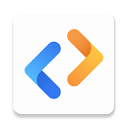
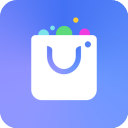

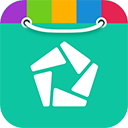

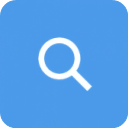



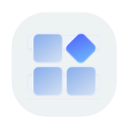
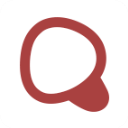
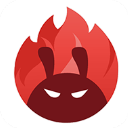


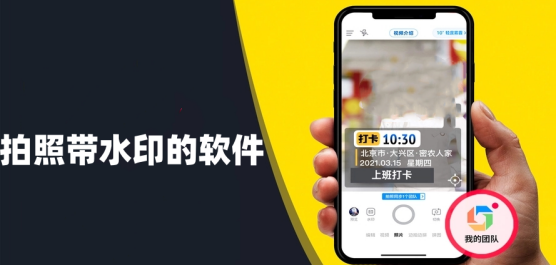




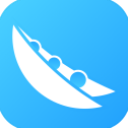


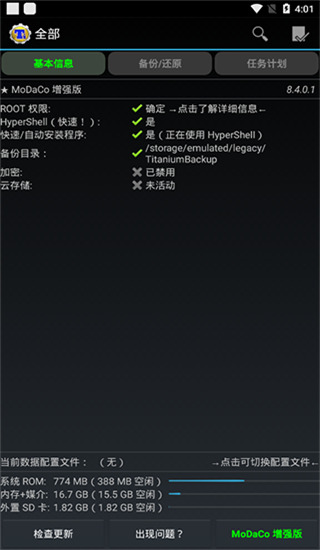
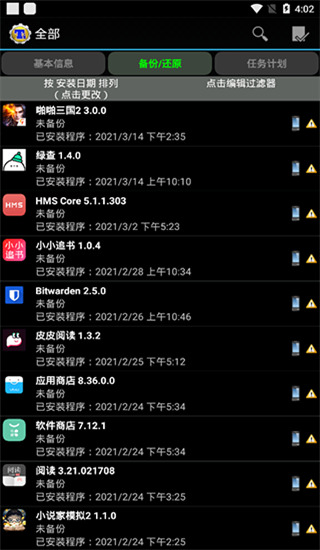
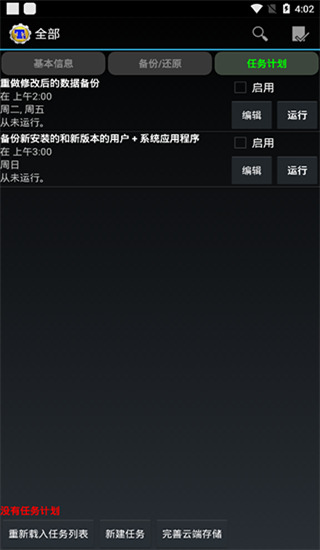








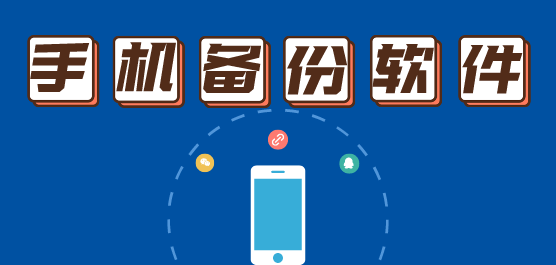
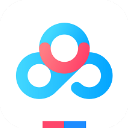





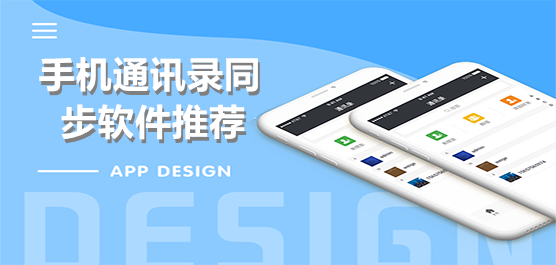



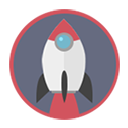
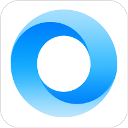


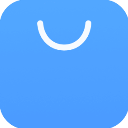

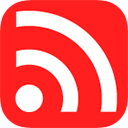

 赣公网安备 36010602000087号
赣公网安备 36010602000087号